So beheben Sie das FPS-Stuck-Problem in FIFA 23 und wie Sie es erhöhen
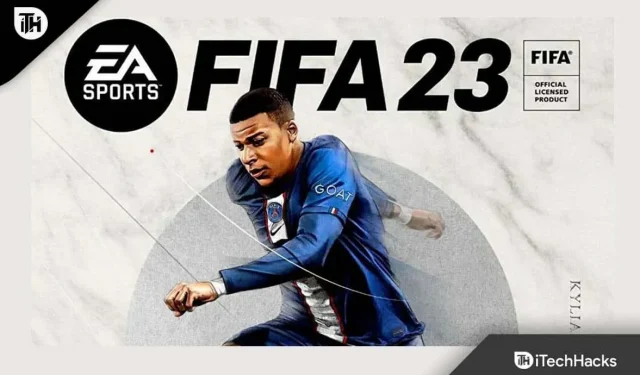
Mit der Veröffentlichung von FIFA 23 komplettiert EA eine Reihe, die sich seit der Sega Genesis/Mega Drive-Ära in der Entwicklung befindet. Dabei handelt es sich jedoch nicht nur um ein Datenupdate vor dem Wechsel zu EA Sports FC. Die Swan Song-Serie bietet viele Gameplay-Verbesserungen, darunter zwei Frauenligen und zwei Weltmeisterschaften.
Es besteht kein Zweifel, dass dieses Spiel das beste Gameplay und die beste Grafik hat und das beste verfügbare Fußballspiel ist. Allerdings kommt es sehr häufig zu FPS-Einbrüchen, da es sich um ein Multiplayer-Spiel handelt, das online gespielt wird.
Es gibt jedoch eine Möglichkeit, dieses Problem zu lösen und das Spiel effizienter zu spielen. Wenn Sie also auch mit dem Problem des FPS-Einbruchs in FIFA 23 konfrontiert sind , lesen Sie diese Anleitung bitte bis zum Ende. Kommen wir also zum Ratgeber.
Inhalt:
- 1 Warum gibt es in FIFA 23 ein Problem mit FPS-Einbrüchen?
- 2. Behebung des FPS-Problems in FIFA 23 und wie man es erhöht
- 2.1 Starten Sie Ihr Gerät neu
- 2.2 Schließen Sie unnötige Aufgaben
- 2.3 Grafiktreiber aktualisieren
- 2.4 Stellen Sie eine hohe Leistungspriorität ein
- 2.5 Deaktivieren Sie den SysMain-Dienst in Windows
- 2.6 Reduzierte Grafik im Spiel
- 2.7 DirectX-Einstellungen ändern
- 2.8 Überprüfen Sie die Integrität Ihrer Spieledatei
- 2.9 Aktualisieren Sie das Spiel
- 2.10 Schlussworte
Warum gibt es in FIFA 23 ein Problem mit FPS-Einbrüchen?
Dies ist in der Regel auf alte oder beschädigte Treiber zurückzuführen, die Frame-Drops verursachen. Im Folgenden werden jedoch die wichtigsten beschrieben:
- Probleme mit Treibern. Es besteht wahrscheinlich kein Zweifel daran, dass GPU-Treiber eine der Hauptursachen für Spieleprobleme sind, insbesondere für FPS-Einbrüche. Wenn Sie nicht über die richtigen Treiber für Ihre Grafikkarte verfügen, können viele Probleme auftreten.
- Überhitzung: Wenn Komponenten überhitzen, beginnt ihre Leistung zu verlangsamen, unabhängig von der Konfiguration, die Sie für das Spiel haben. Verbessern Sie den Luftstrom oder verwenden Sie eine Laptop-Kühlsoftware, wenn Sie sich in dieser Situation befinden. Dadurch wird verhindert, dass Komponenten verschleißen und schließlich kaputt gehen.
- Verbindungsprobleme: Die Geschwindigkeit Ihrer Internetverbindung ist in dieser Hinsicht entscheidend, wenn Sie ein Online-Spiel spielen, da Sie eine gute Verbindung zu den Spielservern benötigen. Es spielt keine Rolle, wie leistungsstark Ihr Setup ist; Wenn Ihre Verbindung langsam oder unzuverlässig ist, leidet die Bildrate.
Behebung des FPS-Stuck-Problems in FIFA 23 und wie man es verbessert
Welche Möglichkeiten gibt es, das Problem sinkender FPS in FIFA 23 zu lösen?
Leider gibt es beim FIFA 23-Spiel viele Probleme wie FPS-Einbrüche, Abstürze, Verzögerungen, Stottern usw. Das Ärgerlichste ist auch, dass Sie das Spiel nicht spielen können, selbst wenn Sie über eine hohe Geschwindigkeit verfügen. Endgerät. Wie auch immer, beginnen wir jetzt ohne Verzögerung mit der Behebung des FPS-Drop-Problems in FIFA 23.
Starte dein Gerät neu
Dies ist eigentlich keine Lösung, aber bevor Sie eine der unten genannten Methoden ausführen, müssen Sie Ihr Gerät neu starten. Wenn aufgrund einer temporären Fehlerdatei oder eines Fehlers ein FPS-Einbruch auftritt, wird dieser automatisch durch einen Neustart des Geräts behoben. Daher sollten Sie Ihr Gerät einmal neu starten und prüfen, ob das Problem mit dem FPS-Einbruch in FIFA 23 behoben ist.
Schließen Sie unnötige Aufgaben
Technisch gesehen ist dies unsere erste Lösung. Es ist wichtig sicherzustellen, dass keine unnötigen Hintergrundprogramme ausgeführt werden. Während Sie FIFA 23 auf Ihrem Windows 11-PC spielen, empfehlen wir Ihnen, alles zu schließen. Sie können dies jedoch tun
- Öffnen Sie den Task-Manager und schließen Sie alle unnötigen Anwendungen, die Sie auf der Registerkarte „Prozesse“ gefunden haben.
- Wählen Sie einfach eine Anwendung aus und klicken Sie auf die Schaltfläche „Aufgabe beenden“.
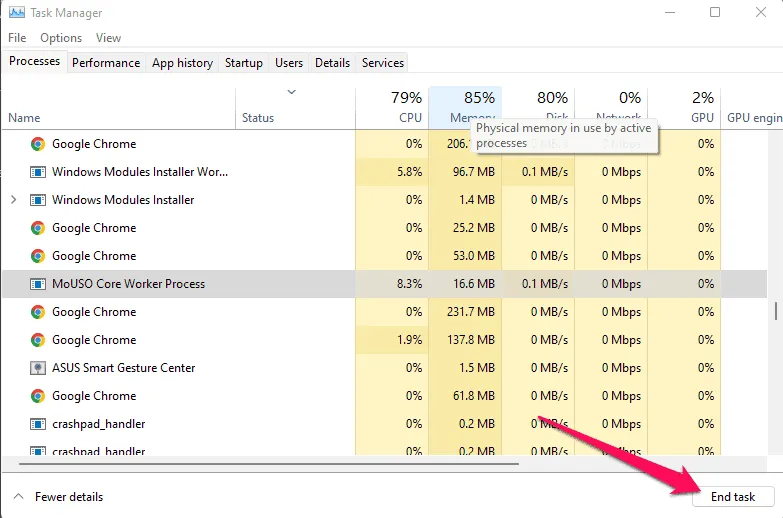
Dann ist alles fertig. Starten Sie nun das Spiel und prüfen Sie, ob sich die FPS-Korrektur durch Stabilisierung der Leistung verbessert.
Grafiktreiber aktualisieren
Mit diesem Hotfix können Sie auch leistungsbezogene Probleme beheben. Sie müssen prüfen, ob GPU-Treiberaktualisierungen verfügbar sind, wenn Sie Ihren GPU-Treiber kürzlich nicht aktualisiert haben. Befolgen Sie diese Schritte, um Updates zu erhalten:
- Sie können einfach mit der Maus über den Geräte-Manager fahren und die Registerkarte „Anzeige“ erweitern .
- Klicken Sie dann mit der rechten Maustaste auf den Namen des GPU-Herstellers und klicken Sie auf die Schaltfläche Treiber aktualisieren.
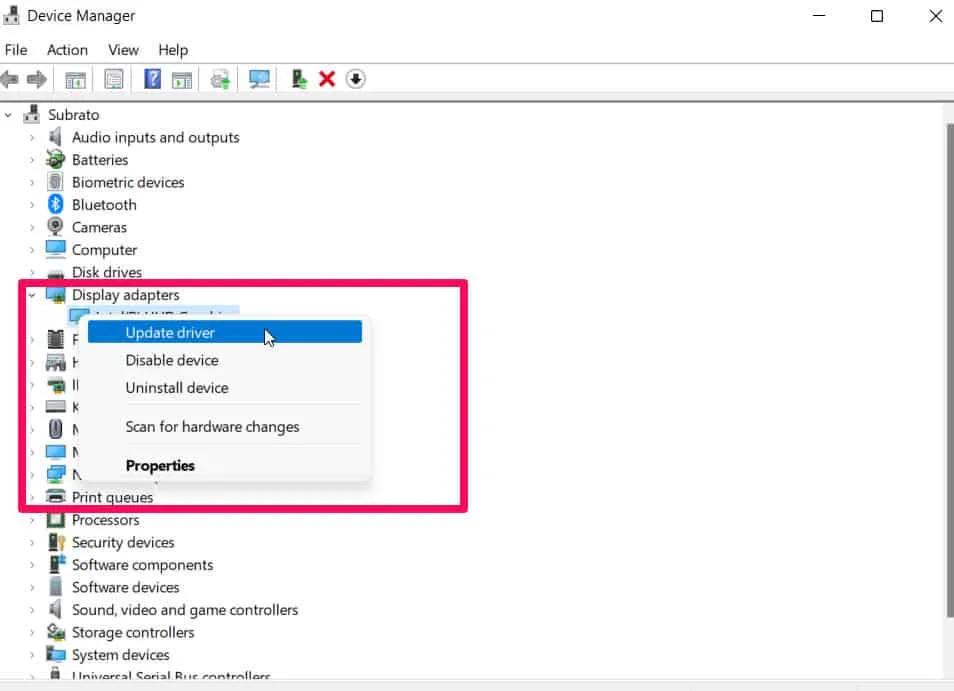
Wenn diese Methode jedoch nicht funktioniert, besuchen Sie die offizielle Website Ihres GPU-Herstellers, um zu sehen, ob ein Update für Ihr Gerät verfügbar ist. Danach sollten Sie prüfen, ob das Problem mit dem FPS-Einbruch in FIFA 23 behoben ist oder nicht.
Stellen Sie eine hohe Leistungspriorität ein
Die meisten Benutzer haben berichtet, dass FPS-Einbrüche in FIFA 23 behoben wurden, nachdem die Spielleistung hoch priorisiert wurde. Sie können es jedoch versuchen und hier sind die Schritte:
- Drücken Sie zum Starten gleichzeitig Strg+Alt+Entf.
- Wählen Sie dann den Reiter „Details“.
- Klicken Sie abschließend mit der rechten Maustaste auf das Spiel und wählen Sie „Priorität“ und dann „Hoch“.
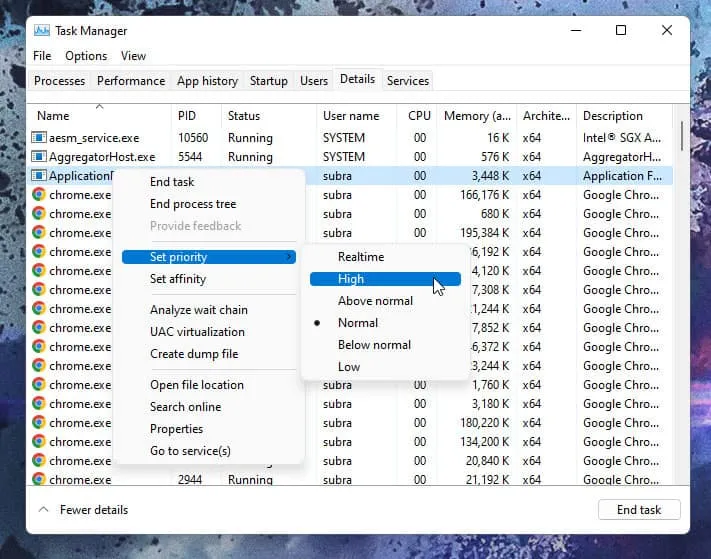
Deaktivieren Sie den SysMain-Dienst unter Windows
Die Leistung Ihres Computers wird für einen bestimmten Zeitraum vom SysMain-Dienst aufrechterhalten, wobei alle Einstellungen gemäß den Spezifikationen Ihres Geräts beibehalten werden. Daher kann es beim Spielen zu einer Verringerung oder Einschränkung Ihrer FPS kommen. Aus diesem Grund müssen Sie es deaktivieren.
- Suchen Sie im Startmenü nach Diensten.
- Suchen Sie dann den SysMain-Dienst und doppelklicken Sie darauf. Klicken Sie anschließend auf die Schaltfläche „Stopp“.
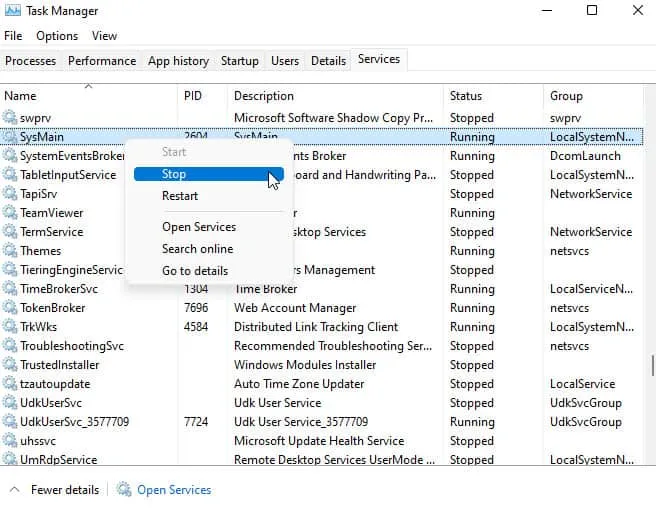
- Sie können überprüfen, ob das FPS-Drop-Problem in FIFA 23 behoben ist, indem Sie das gesamte System neu starten und das Spiel erneut starten.
Reduzieren Sie die Grafik im Spiel
Spielst du FIFA 23 mit hohen Grafikeinstellungen? Dies könnte der Grund für den Rückgang der FPS sein. Daher empfehlen wir Ihnen, einige Einstellungen anzupassen und die Grafik auf einem Minimum zu belassen.
Darüber hinaus empfiehlt es sich, das FPS-Limit von 30 auf 60 zu erhöhen. Danach das Spiel schließen und erneut öffnen. Sobald Sie dies getan haben, werden Sie feststellen, dass sich die Leistung Ihres FIFA 23-Spiels verbessert hat. Sie können auch einige Änderungen an den FIFA 23-Spielgrafiken vornehmen, wie unten erwähnt:
- Starten Sie zunächst FIFA23 und bewegen Sie den Mauszeiger über die Spieleinstellungen .
- Nehmen Sie anschließend diese Änderungen vor:
- Renderqualität : Niedrig
- Auflösung : randlos mit Fenster
- MSAAOptions : Aus
Ändern Sie die DirectX-Einstellungen
Es besteht eine geringe Wahrscheinlichkeit, dass ein FIFA 23-Spiel mit der neuen DX-Version nicht funktioniert, wenn Sie es zuvor auf DX11 gespielt haben und es einwandfrei funktioniert hat. Daher ist eine Änderung der beste Ausweg aus der Situation.
- Der erste Schritt besteht darin, zum folgenden Ordner zu navigieren: C:\Benutzer\<Benutzername>\Dokumente\FIFA 23 .
- Klicken Sie dann mit der rechten Maustaste auf die Datei fifasetup.ini und wählen Sie Notepad als Option „Öffnen mit“ aus .
- Drücken Sie dann Strg+F, um DIRECTX_SELECT einzufügen . Klicken Sie auf Weiter.
- Finden Sie den richtigen Wert und verwenden Sie den nächsten Wert, um den Wert zu speichern.
- DIRECTX_SELECT = 1 , 1 in 0 ändern
- DIRECTX_SELECT = 0 , 0 in 1 ändern
Überprüfen Sie die Integrität Ihrer Spieledatei
Abhängig von der Situation können Ihre Spieldateien beschädigt oder beschädigt sein. Wenn Sie Zweifel haben, überprüfen Sie daher unbedingt die Integrität Ihrer FIFA 23-Spieldateien, sofern Sie welche haben. Sobald es die Täterdatei findet, lädt es die Korrekturen herunter und wendet sie an.
Für Steam:
- Öffnen Sie mit der Steam-Clientanwendung die.
- Suchen Sie FIFA 23 und klicken Sie mit der rechten Maustaste darauf.
- Klicken Sie anschließend auf „Lokale Dateien“ und dann auf „Integrität der Spieledateien überprüfen“.
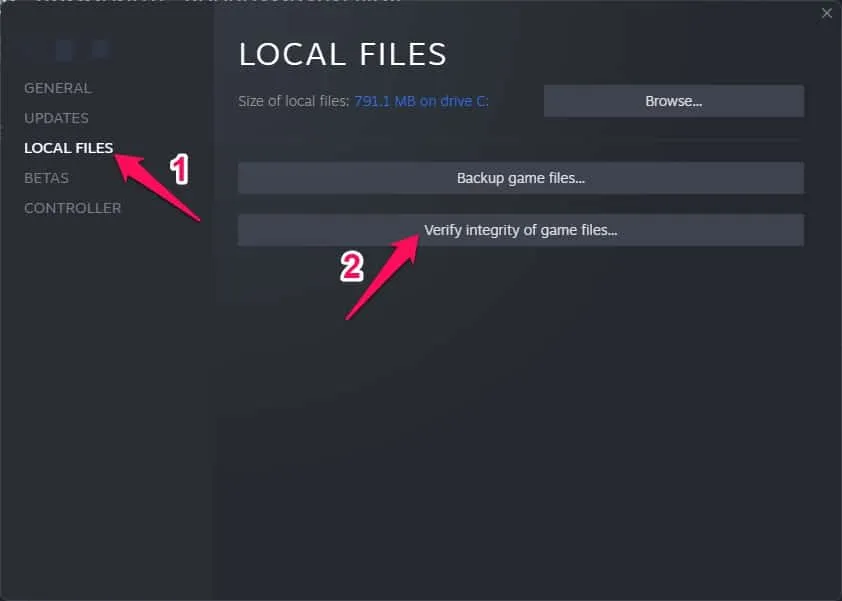
Zur Herkunft:
- Bewegen Sie den Mauszeiger im Origin-Launcher über „Meine Spielebibliothek“ .
- Suchen Sie danach FIFA 23 und klicken Sie auf die Schaltfläche „Wiederherstellen“ .
Aktualisiere das Spiel
Um Einfrierungen oder Einbrüche der Bildrate zu vermeiden, sollten Sie das Spiel auf der neuesten Version ausführen. Wie Sie das Spiel aktualisieren, hängt davon ab, wie Sie es erhalten haben.
- Überprüfen Sie, ob Updates für das Spiel verfügbar sind, wenn Sie es über die EA-App für Windows erhalten haben.
- Steam-Benutzer können auf der Steam-Seite nachsehen, ob Updates verfügbar sind.
Letzte Worte
Da ich dieses Spiel als Kind gespielt habe, bin ich ein großer Fan von EA FIFA. Allerdings können solche Probleme für Fans sehr entmutigend sein. Die gute Nachricht ist, dass Sie jetzt wissen, wie Sie FPS-Einbrüche in FIFA 23 beheben können. Wenn Sie jedoch weitere Informationen benötigen, lassen Sie es mich bitte wissen.



Schreibe einen Kommentar